クイック スタート:Azure portal でキューを作成してメッセージを追加する
このクイック スタートでは、Azure portal を使用して Azure Storage にキューを作成し、メッセージを追加およびデキューする方法について説明します。
前提条件
Azure Storage にアクセスするには、Azure サブスクリプションが必要です。 まだサブスクリプションをお持ちでない場合は、開始する前に無料アカウントを作成してください。
Azure Storage へのアクセスはすべて、ストレージ アカウント経由で行われます。 このクイック スタートでは、Azure portal、Azure PowerShell、または Azure CLI を使用して、ストレージ アカウントを作成します。 ストレージ アカウントの作成については、「ストレージ アカウントの作成」を参照してください。
キューを作成する
Azure portal でキューを作成するには、次の手順のようにします。
Azure Portal で新しいストレージ アカウントに移動します。
ストレージ アカウントの左側のメニューで、 [Queue Storage] セクションまでスクロールし、 [キュー] を選択します。
[+ キュー] ボタンを選択します。
新しいキューの名前を入力します。 キューの名前は小文字である必要があり、英文字または数字で始まる必要があり、英文字、数字、ダッシュ (-) 文字のみを含めることができます。
[OK] を選択してキューを作成します。
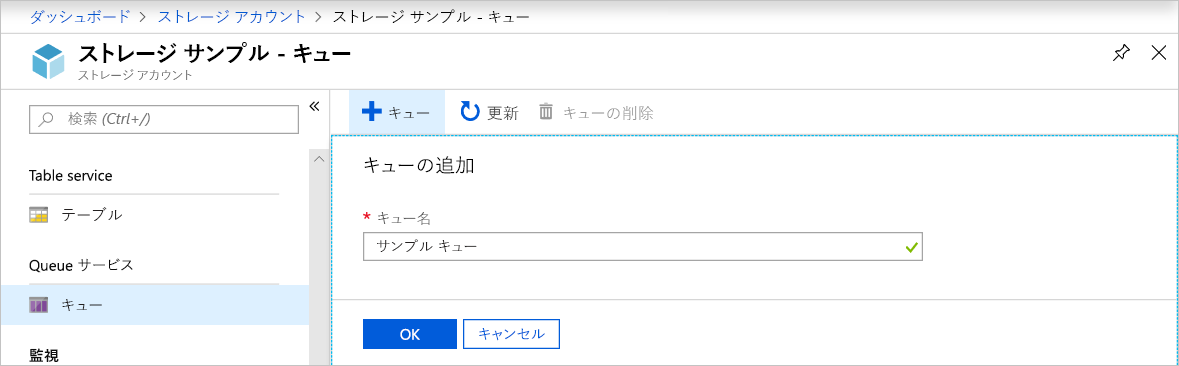
メッセージを追加する
次に、新しいキューにメッセージを追加します。 メッセージの許容される最大サイズは 64 KB です。
ストレージ アカウントのキューの一覧から新しいキューを選択します。
[+ メッセージの追加] ボタンを選択して、キューにメッセージを追加します。 [メッセージ テキスト] フィールドにメッセージを入力します。
メッセージの有効期限を指定します。 [有効期限] フィールドに入力できる有効な値は 1 秒から 7 日です。 明示的に削除されるまでメッセージをキューに保持する場合は、 [メッセージの有効期限なし] を選択します。
メッセージを Base64 としてエンコードするかどうかを示します。 バイナリ データはエンコードすることをお勧めします。
[OK] ボタンを選択して、メッセージを追加します。
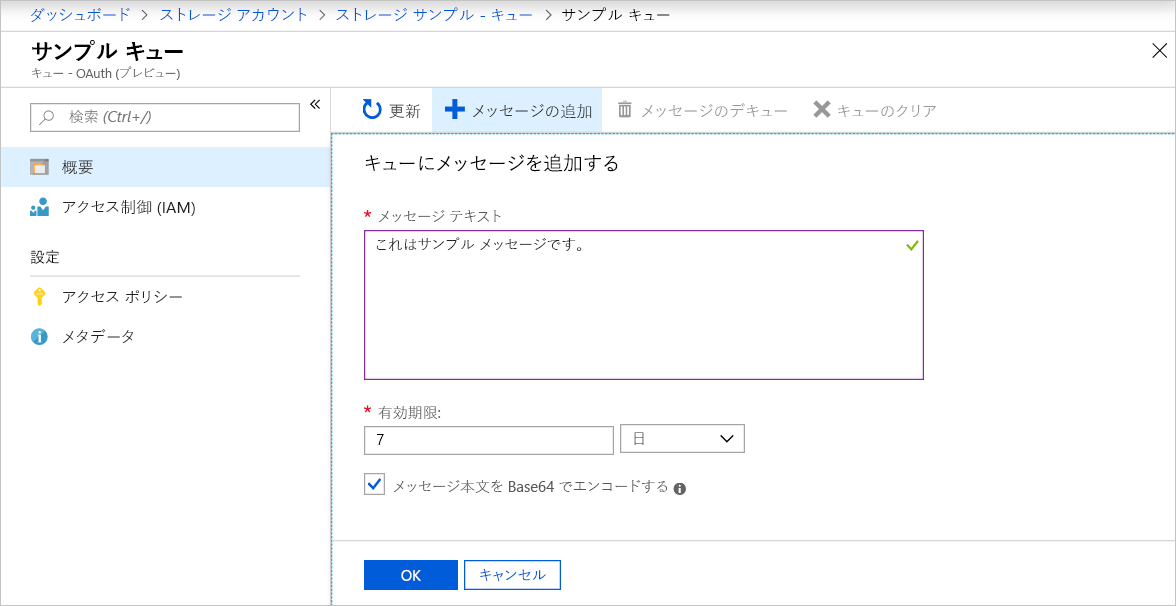
メッセージのプロパティを表示する
メッセージを追加した後、キュー内のすべてのメッセージの一覧が Azure portal に表示されます。 メッセージ ID、メッセージの内容、メッセージの挿入日時、メッセージの有効期限を見ることができます。 また、このメッセージがデキューされた回数を確認することもできます。
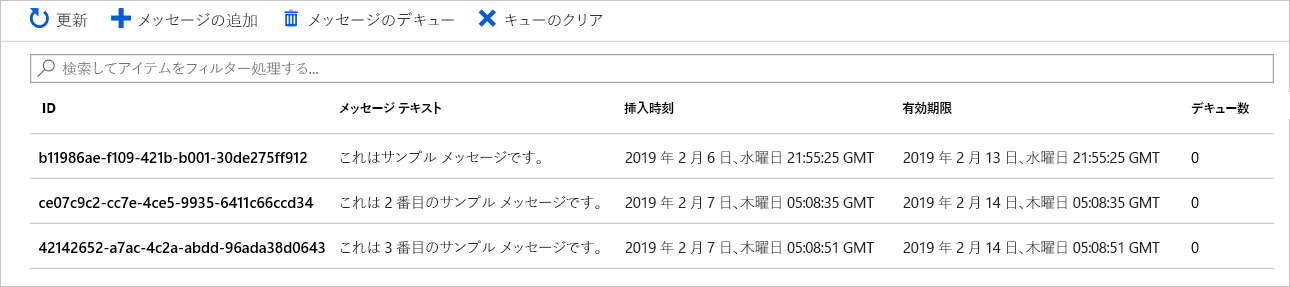
メッセージをデキューする
Azure portal では、キューの先頭からメッセージをデキューすることができます。 メッセージをデキューすると、メッセージは削除されます。
デキューでは常に、キュー内の最も古いメッセージが削除されます。
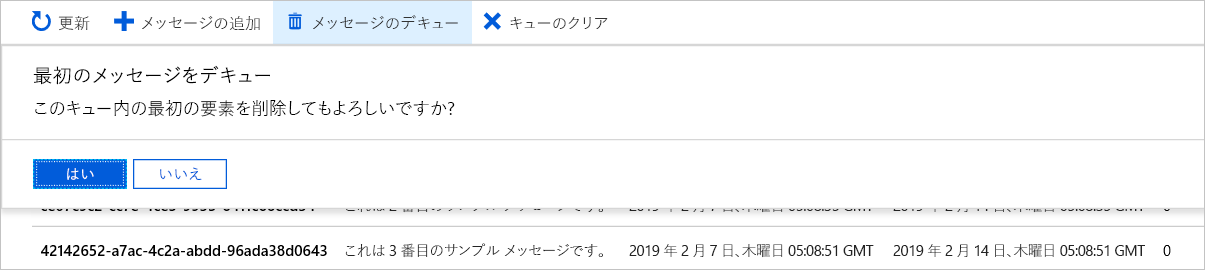
次の手順
このクイック スタートでは、Azure portal でキューを作成し、メッセージを追加し、メッセージのプロパティを表示して、メッセージをデキューする方法について説明しました。